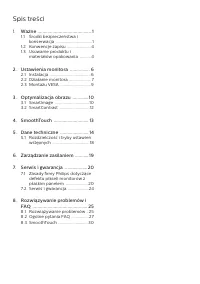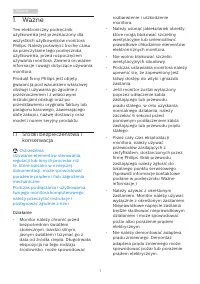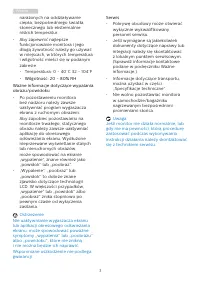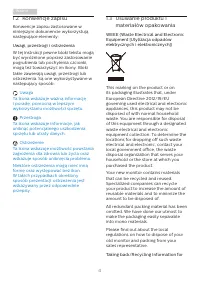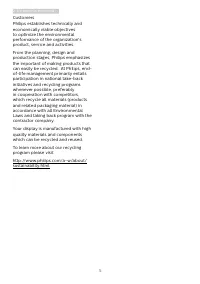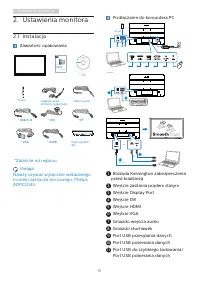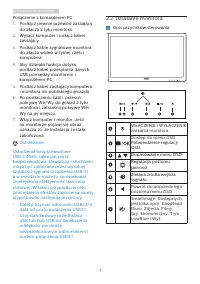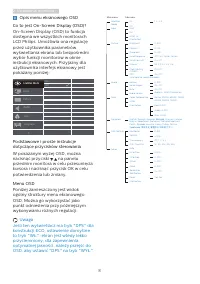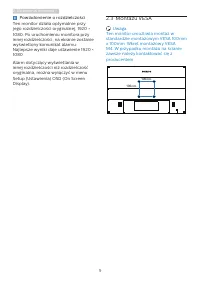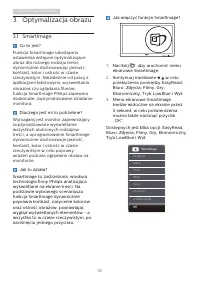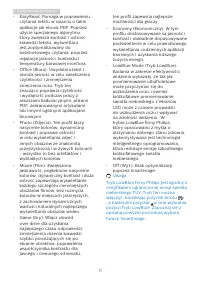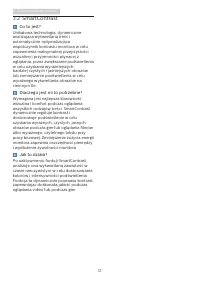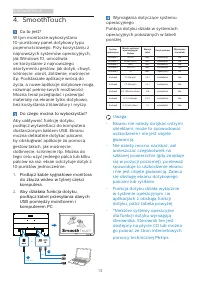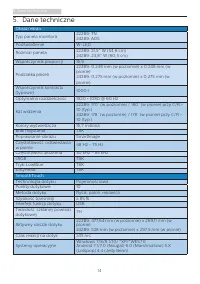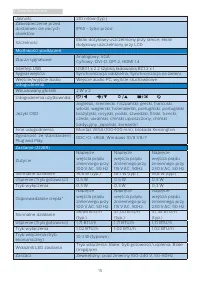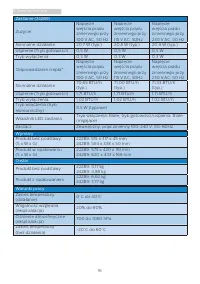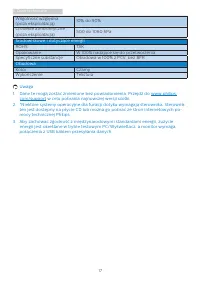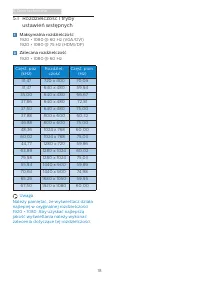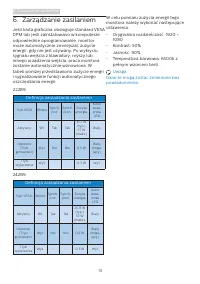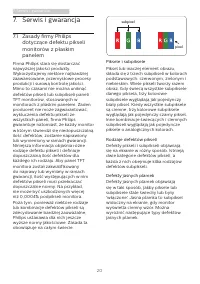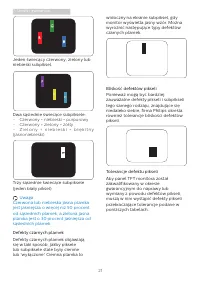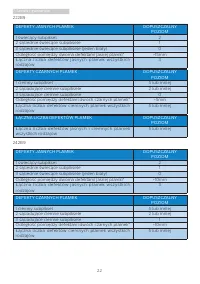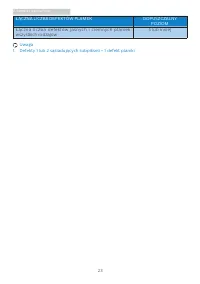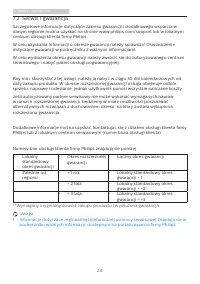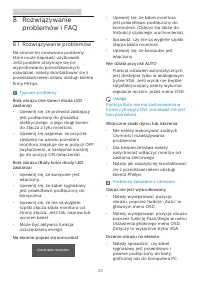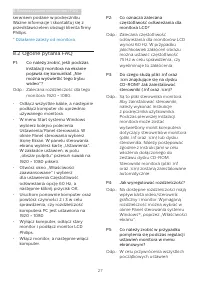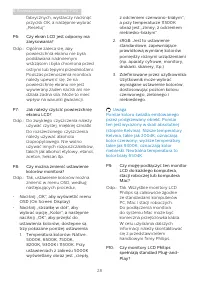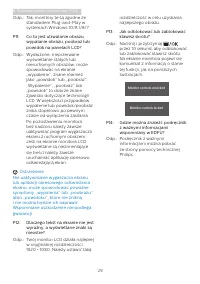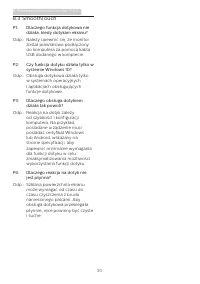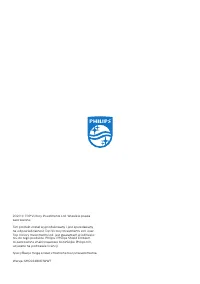Strona 2 - Spis treści; Środki bezpieczeństwa i
Spis treści 1. Ważne ������������������������������������������� 1 1.1 Środki bezpieczeństwa i konserwacja ................................. 1 1.2 Konwencje zapisu ...................... 41.3 Usuwanie produktu i materiałów opakowania .......... 4 2� Ustawienia monitora ���������������� 6 2.1 Instala...
Strona 3 - Ostrzeżenia
1 1. Ważne 1. Ważne Ten elektroniczny podręcznik użytkownika jest przeznaczony dla wszystkich użytkowników monitora Philips. Należy poświęcić trochę czasu na przeczytanie tego podręcznika użytkownika, przed rozpoczęciem używania monitora. Zawiera on ważne informacje i uwagi dotyczące używania monito...
Strona 4 - Konserwacja
2 1. Ważne • Należy chronić kabel. Nie należy ciągnąć lub zginać kabla zasilającego i kabla sygnałowego. Nie należy umieszczać monitora lub jakichkolwiek ciężkich obiektów na kablach, uszkodzenie kabli może spowodować pożar lub porażenie prądem elektrycznym. • W czasie działania nie należy narażać m...
Strona 6 - Konwencje zapisu; Uwagi, przestrogi i ostrzeżenia; Usuwanie produktu i; Taking back/Recycling Information for
4 1. Ważne 1.2 Konwencje zapisu Konwencje zapisu zastosowane w niniejszym dokumencie wykorzystują następujące elementy: Uwagi, przestrogi i ostrzeżenia W tej instrukcji pewne bloki tekstu mogą być wyróżnione poprzez zastosowanie pogrubienia lub pochylenia czcionki, mogą też towarzyszyć im ikony. Blo...
Strona 8 - Ustawienia monitora; *Zależnie od regionu
6 2. Ustawienia monitora 2. Ustawienia monitora 2.1 Instalacja Zawartość opakowania * VGA * HDMI * DVI * USB A-B * DP * CD 2 0 2 0 © T O P V ic to ry In ve stm en ts L td . A ll rig hts rese rved . Una uthorize d duplication is a violation of ap plic abl e la ws . M ad e a nd p rin te d in C hi na ....
Strona 9 - Połączenie z komputerem PC; Działanie monitora; Opis przycisków sterowania
7 2. Ustawienia monitora Połączenie z komputerem PC 1. Podłącz pewnie przewód zasilający do złącza z tyłu monitora. 2. Wyłącz komputer i odłącz kabel zasilający. 3. Podłącz kable sygnałowe monitora do złącza wideo w tylnej części komputera. 4. Aby działała funkcja dotyku, podłącz kabel przesyłania d...
Strona 10 - Opis menu ekranowego OSD
8 2. Ustawienia monitora Opis menu ekranowego OSD Co to jest On-Screen Display (OSD)? On-Screen Display (OSD) to funkcja dostępna we wszystkich monitorach LCD Philips. Umożliwia ona regulację przez użytkownika parametrów wyświetlania ekranu lub bezpośredni wybór funkcji monitorów w oknie instrukcji ...
Strona 11 - Powiadomienie o rozdzielczości
9 2. Ustawienia monitora Powiadomienie o rozdzielczości Ten monitor działa optymalnie przy jego rozdzielczości oryginalnej, 1920 × 1080. Po uruchomieniu monitora przy innej rozdzielczości, na ekranie zostanie wyświetlony komunikat alarmu: Najlepsze wyniki daje ustawienie 1920 × 1080 Alarm dotyczący ...
Strona 12 - Optymalizacja obrazu; Dlaczego jest mi to potrzebne?
10 3. Optymalizacja obrazu 3. Optymalizacja obrazu 3.1 SmartImage Co to jest? Funkcja SmartImage udostępnia ustawienia wstępne optymalizujące obraz dla różnego rodzaju treści, dynamicznie dostosowując jasność, kontrast, kolor i ostrość w czasie rzeczywistym. Niezależnie od pracy z aplikacjami teksto...
Strona 13 - • EasyRead: Pomaga w poprawieniu
11 3. Optymalizacja obrazu • EasyRead: Pomaga w poprawieniu czytania tekstu w oparciu o takie aplikacje jak ebook PDF. Poprzez użycie specjalnego algorytmu, który zwiększa kontrast i ostrość krawędzi tekstu, wyświetlacz jest zoptymalizowany do bezstresowego czytania, poprzez regulację jasności, kont...
Strona 15 - Do czego można to wykorzystać?; Wymagania dotyczące systemu
13 4. SmoothTouch 4. SmoothTouch Co to jest? W tym monitorze wykorzystano 10-punktowy panel dotykowy typu pojemnościowego. Przy korzystaniu z najnowszych systemów operacyjnych, jak Windows 10, umożliwia on korzystanie z najnowszego asortymentu gestów, jak dotyk, chwyt, ściśnięcie, obrót, zbliżenie, ...
Strona 16 - SmoothTouch
14 5. Dane techniczne 5. Dane techniczne Obraz/ekran Typ panela monitora 222B9: TN 242B9: ADS Podświetlenie W-LED Rozmiar panela 222B9: 21,5" W (54,6 cm) 242B9: 23,8" W (60,5 cm) Współczynnik proporcji 16:9 Podziałka pikseli 222B9: 0,248 mm (w poziomie) x 0,248 mm (w pionie) 242B9: 0,275 mm ...
Strona 20 - Maksymalna rozdzielczość
18 5. Dane techniczne 5.1 Rozdzielczość i tryby ustawień wstępnych Maksymalna rozdzielczość 1920 × 1080 @ 60 Hz (VGA/DVI) 1920 × 1080 @ 75 Hz (HDMI/DP) Zalecana rozdzielczość 1920 × 1080 @ 60 Hz Częst. poz. (kHz) Rozdziel - czość Częst. pion. (Hz) 31,47 720 x 400 70,09 31,47 640 x 480 59,94 35,00 64...
Strona 21 - Zarządzanie zasilaniem; Definicja zarządzania zasilaniem
19 6. Zarządzanie zasilaniem 6. Zarządzanie zasilaniem Jeśli karta graficzna obsługuje standard VESA DPM lub jeśli zainstalowano w komputerze odpowiednie oprogramowanie, monitor może automatycznie zmniejszać zużycie energii, gdy nie jest używany. Po wykryciu sygnału wejścia z klawiatury, myszy lub i...
Strona 22 - Serwis i gwarancja; Zasady firmy Philips; subpixel; Piksele i subpiksele
20 7. Serwis i gwarancja 7. Serwis i gwarancja 7.1 Zasady firmy Philips dotyczące defektu pikseli monitorów z płaskim panelem Firma Philips stara się dostarczać najwyższej jakości produkty. Wykorzystujemy niektóre najbardziej zaawansowane, przemysłowe procesy produkcji i surową kontrolę jakości. Mim...
Strona 23 - Bliskość defektów pikseli
21 7. Serwis i gwarancja widoczny na ekranie subpiksel, gdy monitor wyświetla jasny wzór. Można wyróżnić następujące typy defektów czarnych plamek. Bliskość defektów pikseli Ponieważ mogą być bardziej zauważalne defekty pikseli i subpikseli tego samego rodzaju, znajdujące się niedaleko siebie, firma...
Strona 25 - ŁĄCZNA LICZBA DEFEKTÓW PLAMEK
23 7. Serwis i gwarancja ŁĄCZNA LICZBA DEFEKTÓW PLAMEK DOPUSZCZALNY POZIOM Łączna liczba defektów jasnych i ciemnych plamek wszystkich rodzajów 5 lub mniej Uwaga 1. Defekty 1 lub 2 sąsiadujących subpikseli = 1 defekt plamki
Strona 26 - Serwis i gwarancja; Numery biur obsługi klienta firmy Philips znajdują się poniżej.
24 7. Serwis i gwarancja 7.2 Serwis i gwarancja Szczegółowe informacje dotyczące zakresu gwarancji i dodatkowego wsparcia w danym regionie można uzyskać na stronie www.philips.com/support lub w lokalnym centrum obsługi klienta firmy Philips. W celu uzyskania informacji o okresie gwarancji należy spr...
Strona 27 - Rozwiązywanie problemów i FAQ; problemów i FAQ; Rozwiązywanie problemów; Typowe problemy
25 8. Rozwiązywanie problemów i FAQ 8. Rozwiązywanie problemów i FAQ 8.1 Rozwiązywanie problemów Na stronie tej omówiono problemy, które może naprawić użytkownik. Jeśli problem utrzymuje się po wypróbowaniu przedstawionych rozwiązań, należy skontaktować się z przedstawicielem działu obsługi klienta ...
Strona 28 - Pojawia się pionowe miganie
26 8. Rozwiązywanie problemów i FAQ Pojawia się pionowe miganie • Należy wyregulować obraz, poprzez funkcję „Auto” w głównym menu OSD. • Należy usunąć pionowe pasy poprzez funkcję Faza/Zegar w menu Ustawienia głównego menu OSD. Dotyczy to wyłącznie trybu VGA. Pojawia się poziome miganie • Należy wyr...
Strona 29 - Ogólne pytania FAQ; Jak wyregulować rozdzielczość?
27 8. Rozwiązywanie problemów i FAQ serwisem podane w podręczniku Ważne informacje i skontaktuj się z przedstawicielem obsługi klienta firmy Philips. * Działanie zależy od monitora. 8.2 Ogólne pytania FAQ P1: Co należy zrobić, jeśli podczas instalacji monitora na ekranie pojawia się komunikat „Nie m...
Strona 30 - P8: Czy można zmienić ustawienie
28 8. Rozwiązywanie problemów i FAQ fabrycznych, wystarczy nacisnąć przycisk OK, a następnie wybrać „Resetuj”. P6: Czy ekran LCD jest odporny ma zarysowania? Odp.: Ogólnie zaleca się, aby powierzchnia ekranu nie była poddawana nadmiernym wstrząsom i była chroniona przed ostrymi lub tępymi przedmiota...
Strona 31 - Ostrzeżenie
29 8. Rozwiązywanie problemów i FAQ Odp.: Tak, monitory te są zgodne ze standardem Plug-and-Play w systemach Windows 10/8.1/8/7. P11: Co to jest utrwalanie obrazu, wypalanie obrazu, poobraz lub powidok na panelach LCD? Odp.: Wydłużone, nieprzerwane wyświetlanie stałych lub nieruchomych obrazów, może...
Strona 32 - P3: Dlaczego obsługa dotykiem
30 8. Rozwiązywanie problemów i FAQ 8.3 SmoothTouch P1: Dlaczego funkcja dotykowa nie działa, kiedy dotykam ekranu? Odp.: Należy upewnić się, że monitor został prawidłowo podłączony do komputera za pomocą kabla USB dodanego w komplecie. P2: Czy funkcja dotyku działa tylko w systemie Windows 10? Odp....